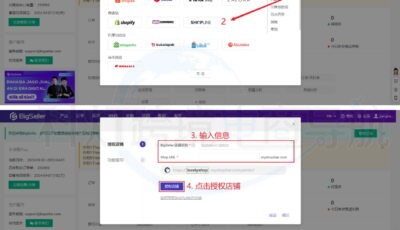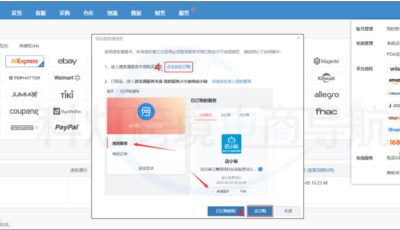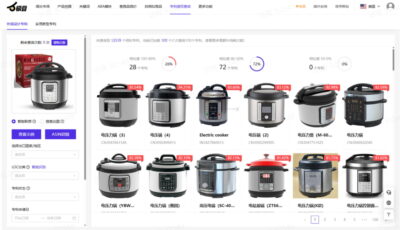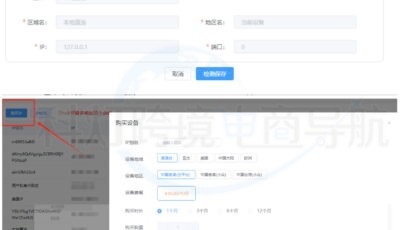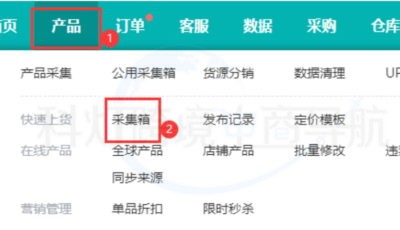亚马逊选品是非常关键的一步,而很多人都会借助Helium 10工具进行关键词筛选后选品,那么具体怎么操作呢,接下来就来教大家具体的使用方法。
首先打开Helium10工具中的Black box选项;
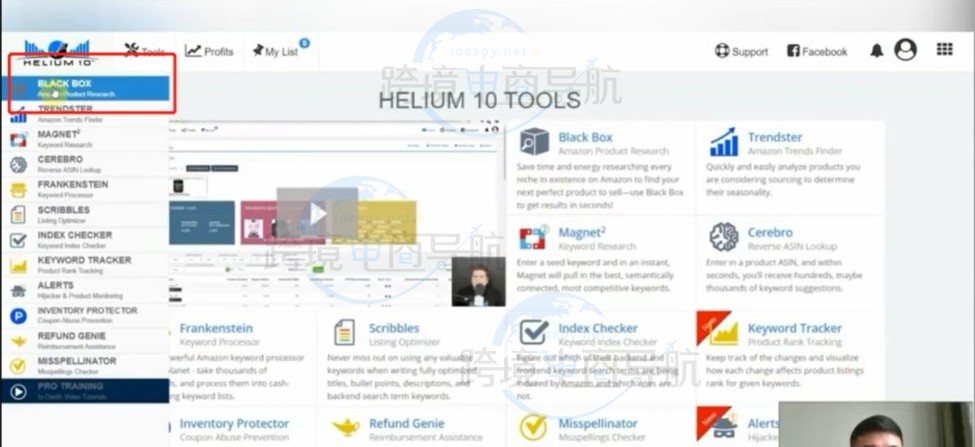
选择Key words功能(工具中还有其他选品维度,今天主要讲关键词方法);
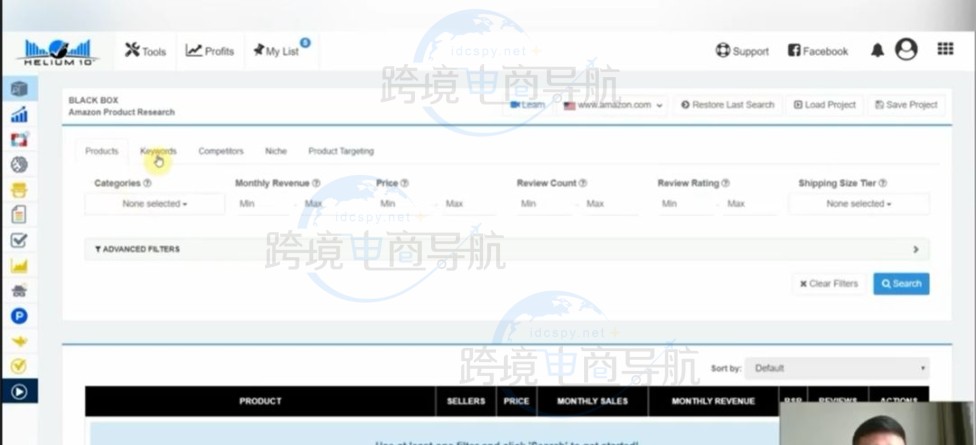
然后我们了解关键词功能下,可设置参数的意义及填写举例;
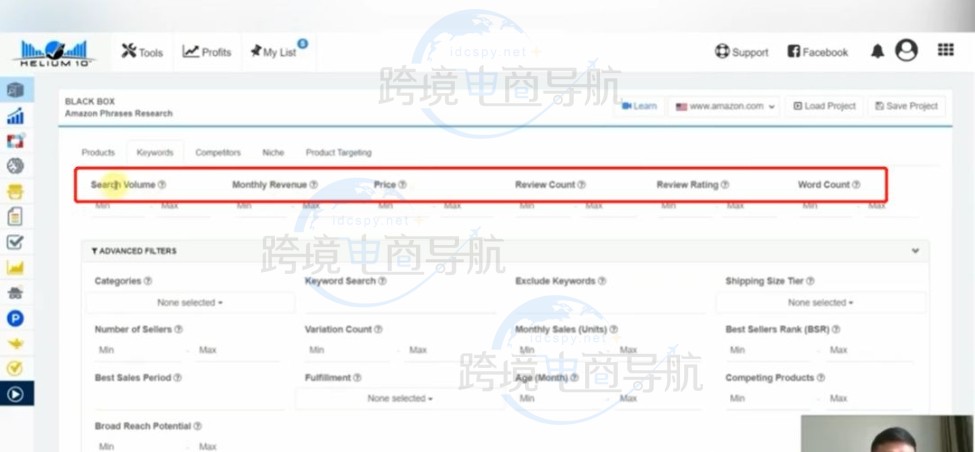
1. Search Volume:此关键词的月均搜索次数,代表热度;
填写举例:最少500个销量;
2. Monthly Revenue:每月回报;
填写举例:最少3000刀;
3. Price:产品售价;
填写举例:最少15刀;
4. Review Count:评论数量;
填写举例:最多900个;
5. Review Rating:星级评价;
填写举例:最多4星;
6. Word Count:由多少个词组成的词组;
填写举例:最少2个词;
高级选项的参数意义及填写举例;
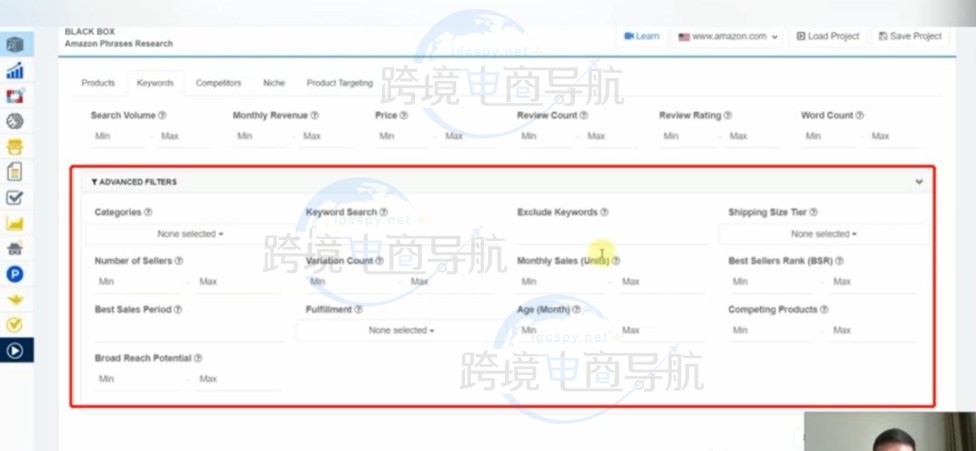
1. Categories:类目选择;
填写举例:不选;
2. Keyword Search:为已有关键词衍生其他关键词;
填写举例:不选;
筛出词后去亚马逊前台查看销量;
3. Exclude Keywords:不想再出现的关键词;
填写举例:不选;
4. Shipping Size Tier:产品尺寸;
填写举例:small standard-size;
5. Number of Sellers:此关键词下的卖家数量;
填写举例:不选;
6. Variation Count:产品的变体是几个;
填写举例:不选;
7. Monthly Sales:每月最少售卖数量;
填写举例:最少300个;
8. Best Seller Rank:大类排名;
填写举例:最少5000名;
避开竞争特别激烈的类目;
9. Best Sales Period:产品在哪个时期卖的最好;
填写举例:不选;
10. Fulfillment:物流方式;
填写举例:不选;
11. Age:产品在平台上售卖了多久;
填写举例:不选;
12. Competing Products:竞品的数量;
填写举例:不选;
13. Broad reach Potential:衍生关键词的数量;
填写举例:不选;
填好以上参数后,我们看一下运行后跑出来的词都有哪些;
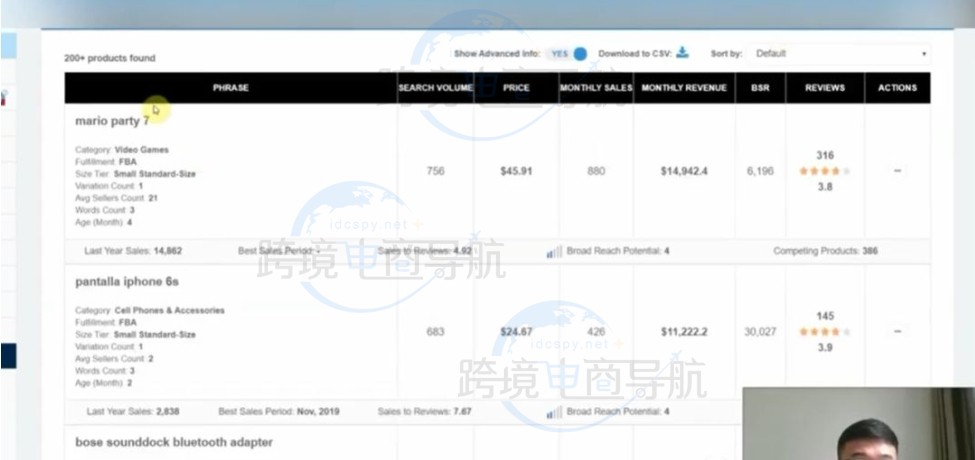
依次查看关键词,如果遇到不确定的产品,可以在亚马逊前台进行查看;
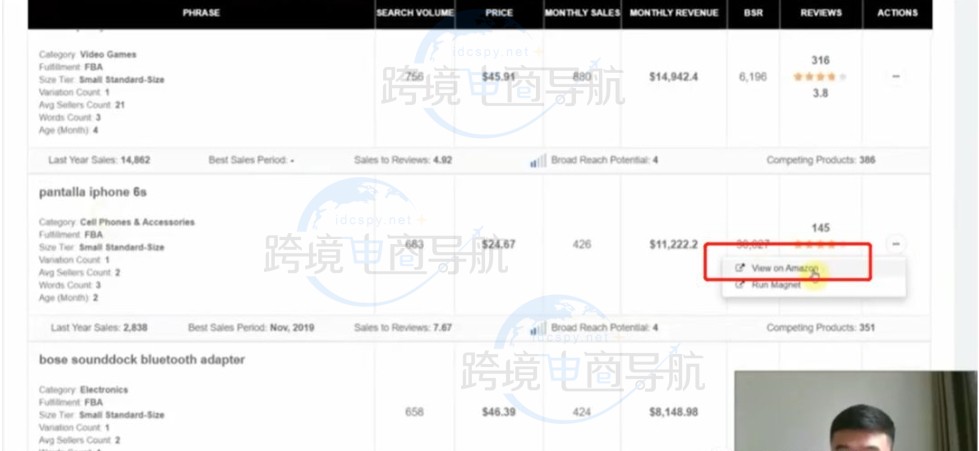
这里,我们还需要用到一个工具,是Helium10的chrome插件;
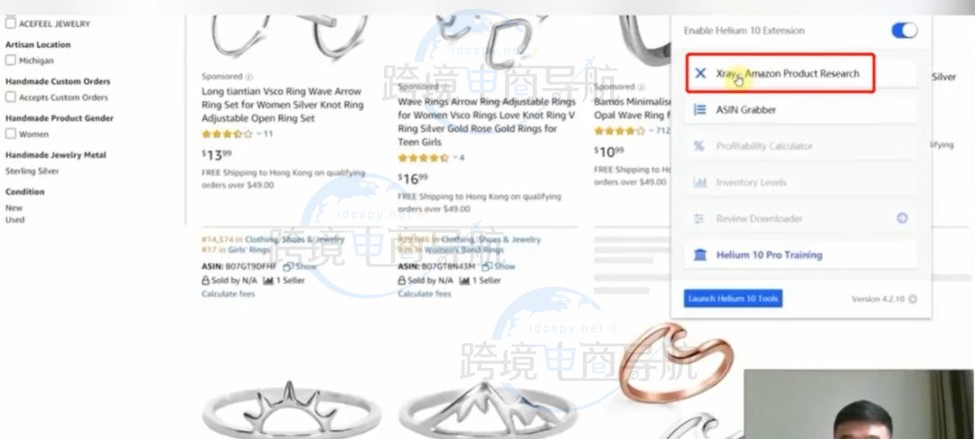
点击”Xray“;
查看此关键词下面,各个ASIN的销量情况。
如发现感兴趣产品,可以点击save to my list,追踪一段时间产品的表现,再决定是否选择这款产品。
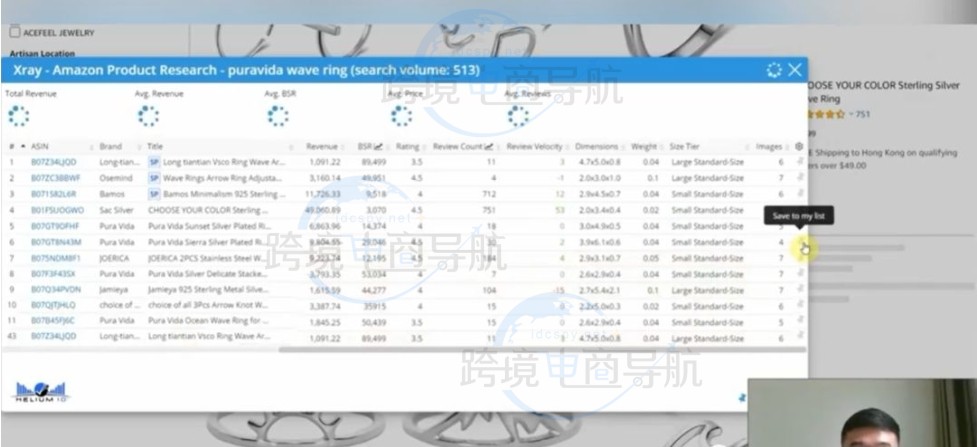
建议大家将此方法和我之前所讲数据化选品方法结合使用,通过多个维度的数据分析得出最终结论。